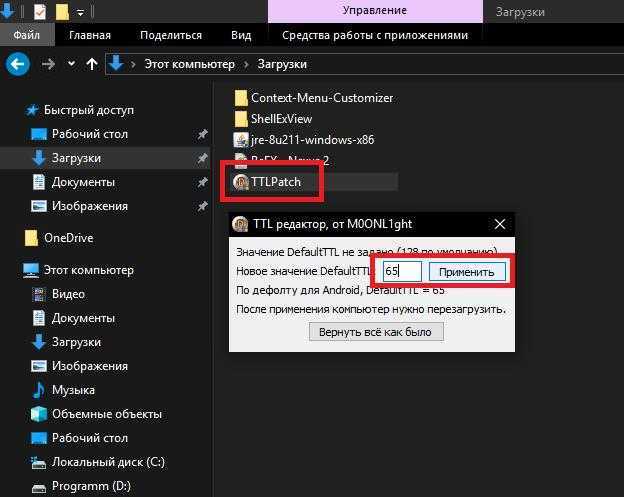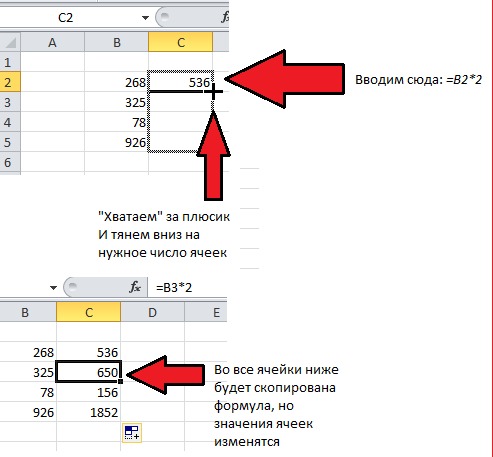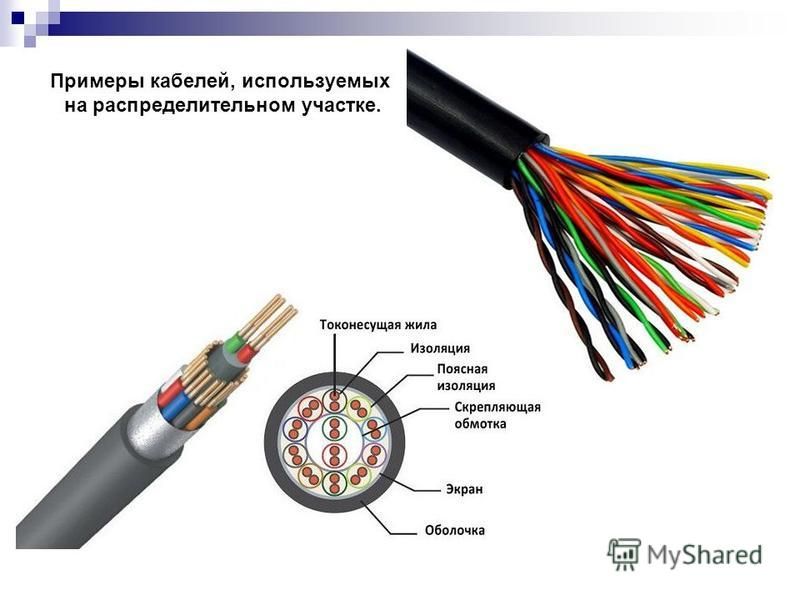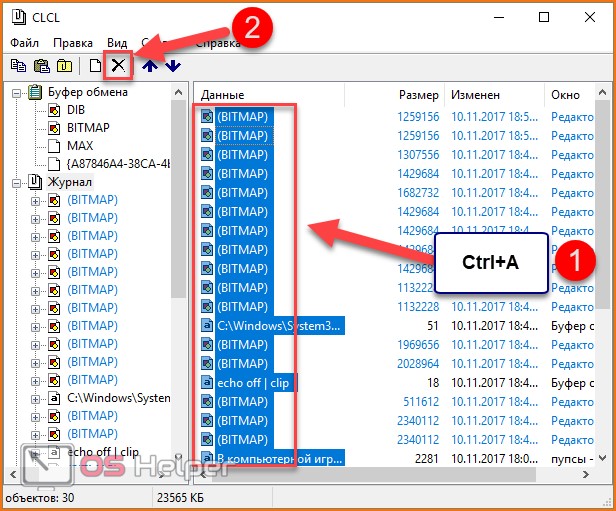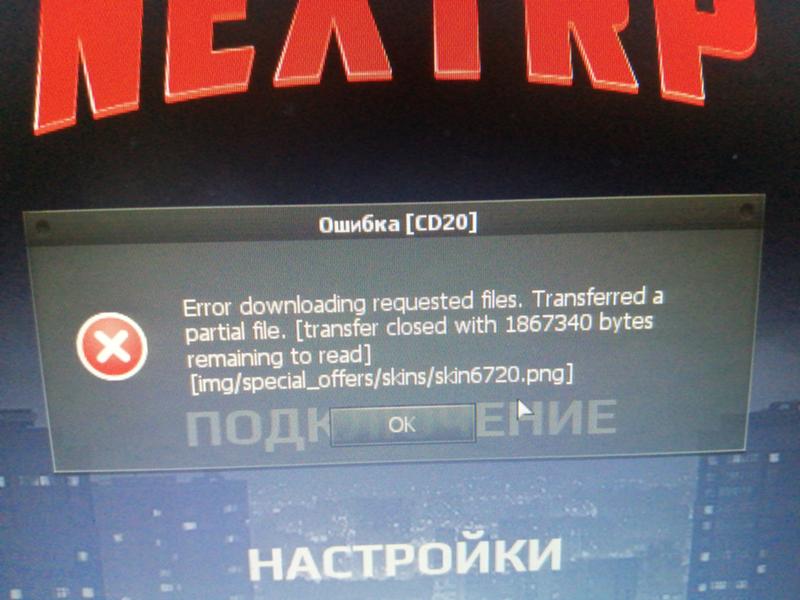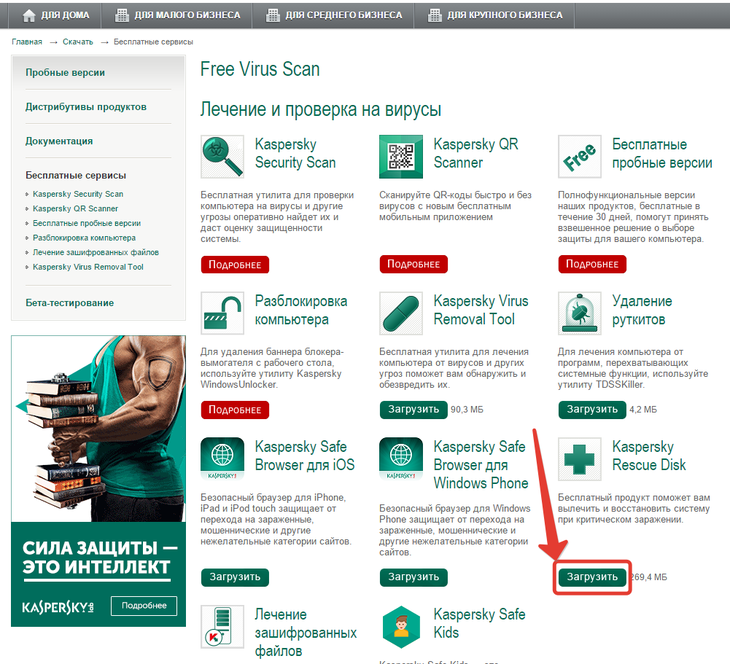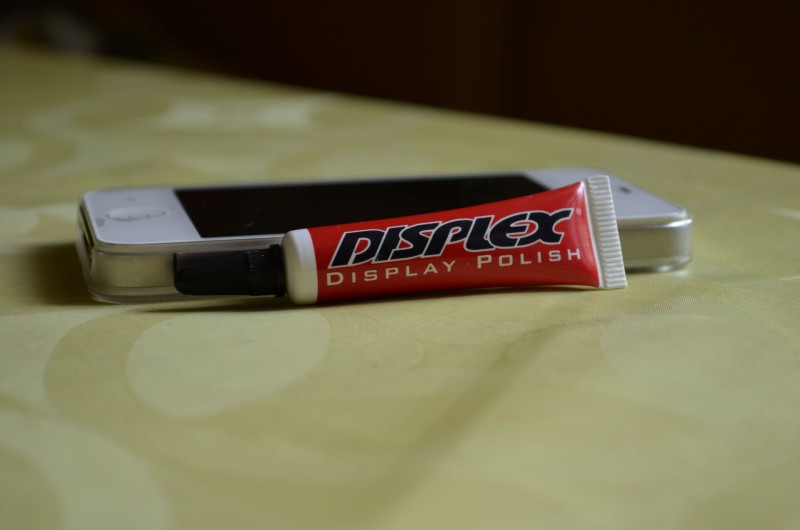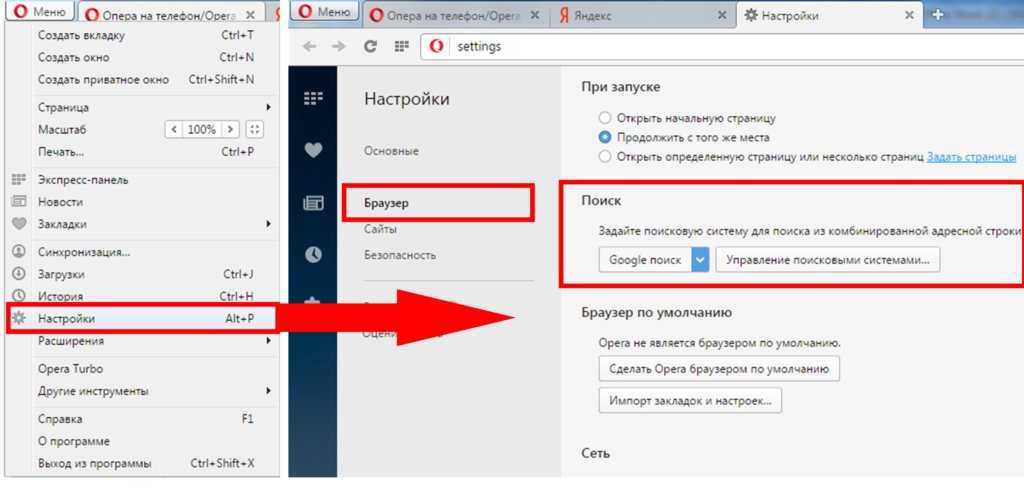Как узнать ttl компьютера
раздаем безлимитный интернет со смартфона на компьютер
Любой современный смартфон может выступать в качестве Wi-Fi роутера, способного раздавать интернет для другого устройства. Воспользоваться подобным функционалом разрешено всем владельцам, но бесплатно такая опция предоставляется далеко не каждому. Часто бывает, что мобильный оператор ограничивает «безлимитный» тариф и взимает дополнительную плату за раздачу интернета со смартфона. Происходит это благодаря TTL, который хорошо контролируется оператором.
Что это за технология и как обойти ограничения – поговорим в сегодняшней статье.
Что такое TTL и зачем он нуженTTL – это специальный показатель, который встроен в каждое устройство, способное выходить в интернет. Сама аббревиатура расшифровывается как Time To Live – «время жизни IP-пакета». Это набор данных, который передается от пользователя к серверу и обратно. Время в данном случае означает то, сколько может просуществовать пакет без потери информации.
Изначально TTL хотели измерять в секундах, откуда и пошло определение.
Значение TTL в компьютерных сетях находится в диапазоне от 0 до 255. Перемещаясь между различными маршрутизаторами, параметр постоянно меняется. Для владельцев устройств на базе iOS и Android начальное значение обычно равняется 64, для Windows – 128. Каждый переход через беспроводной канал уменьшает показатель на 1 единицу. Если произойдет множество скачков от одного клиента к другому, значение становится равным 0 – в таком случае все данные в пакете уничтожаются.
Точное число значений TTL всегда перенаправляется провайдеру, который всегда может узнать, был ли пропущен трафик через сторонние устройства или нет. Таким образом, сотовые операторы могут спокойно контролировать раздачу интернета своих клиентов. Когда владелец смартфона раздает интернет, его значение TTL уменьшается на единицу и равняется 63. Это сразу же становится известно оператору, который в свою очередь начинает принимать меры – обычно взимает дополнительную плату или перекрывает доступ в интернет.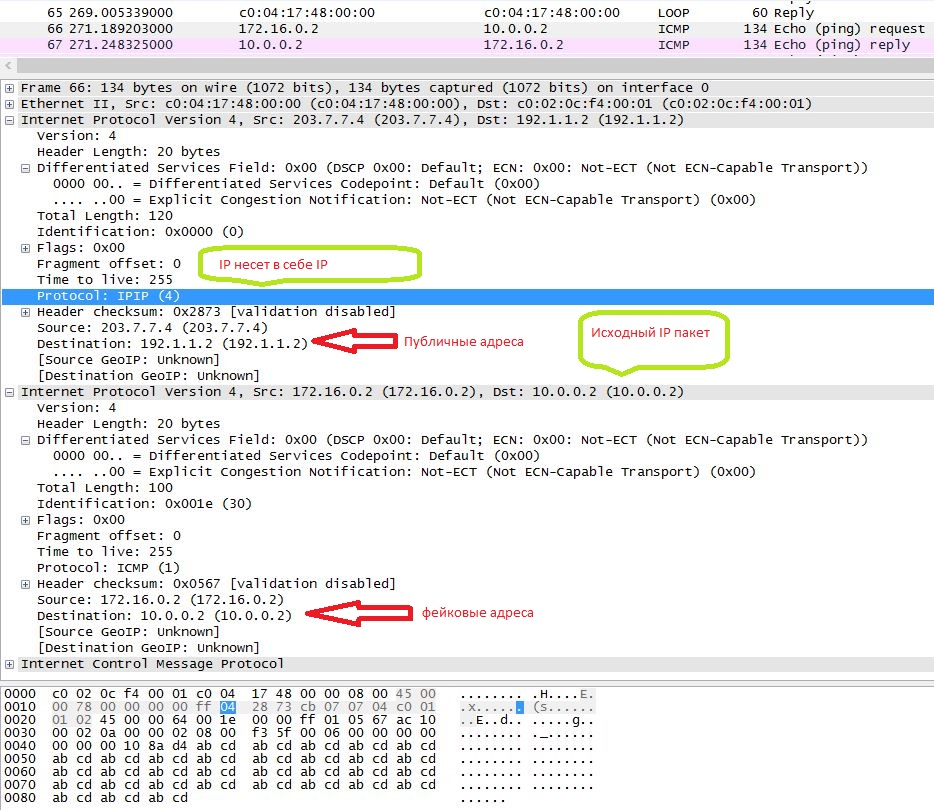
Более детально это выглядит так:
Чтобы обойти блокировку оператора, необходимо увеличить значение TTL на 1 единицу. Так мы получим увеличенное число, которое будет снижаться до исходного. В таком случае оператор не сможет заподозрить клиента в раздаче интернета.
О том, как это сделать, поговорим далее.
Комьюнити теперь в Телеграм
Подпишитесь и будьте в курсе последних IT-новостей
Подписаться
Как узнать значение TTL на компьютереПрежде чем переходить к изменению TTL, необходимо определить, чему оно равняется. В Windows 10 сделать это довольно просто – достаточно ввести нужную команду в командную строку, запущенную от имени администратора. Рассмотрим на примере:
- Открываем меню «Пуск» на компьютере и вводим запрос «Командная строка». В верхней части находим нужную нам программу и кликаем по ней правой кнопкой мыши. Затем выбираем «Запуск от имени администратора».
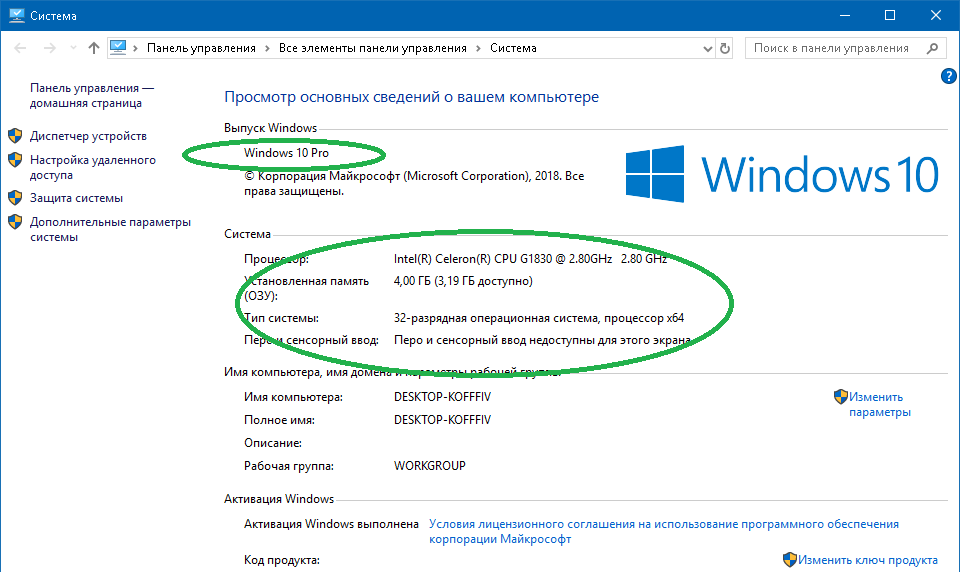
- В результате мы попадаем в консольное окно – оно то нам и нужно. Вводим в него команду ping 127.0.01 или ping 127.0.0.1. Получаем информацию о TTL:
Узнав нужное нам значение, можем переходить к его изменению.
Как изменить TTL в Windows 10Для редактирования TTL нам потребуется обратиться к редактору реестра – это встроенная утилита, позволяющая корректировать системные настройки. Если вы никогда с ней не работали, то будьте бдительны – корректировка различных параметров может привести к проблемам с Windows.
Перейдем к настройке:
- Зажимаем на клавиатуре комбинацию клавиш «Win+R», где Win – кнопка с логотипом Windows, расположенная в нижнем левом углу. Перед нами откроется окно «Выполнить» – вводим в нем запрос regedit и жмем «ОК».
- В отобразившемся окне вводим: HKEY_LOCAL_MACHINE\SYSTEM\CurrentControlSet\Services\Tcpip\Parame.
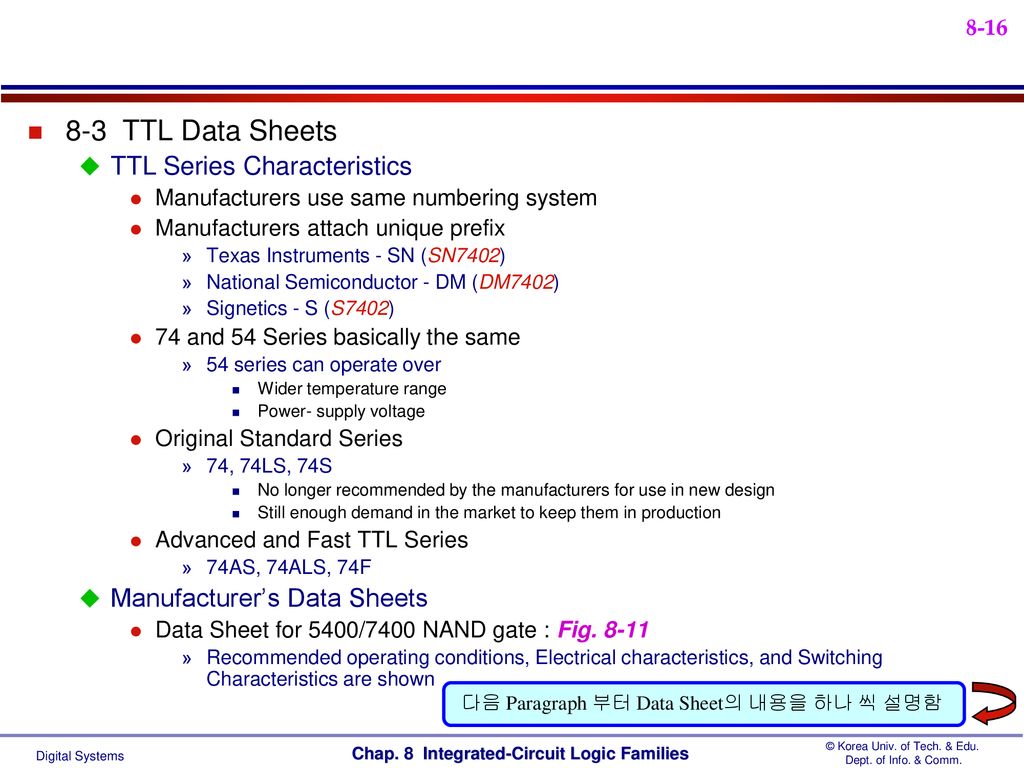
- Теперь нам нужно создать новый файл – для этого кликаем правой кнопкой мыши по пустой области и выбираем «Создать» -> «Параметр DWORD (32 бита). Если вы на 64-битной системе, то выберите QWORD (64 бита). В результате мы получаем новый параметр – зададим ему имя DefaultTTL.
- Открываем созданный нами параметр и вносим в него изменения. Устанавливаем значение 65, в блоке «Система исчисления» выбираем «Десятичная».
Осталось перезагрузить компьютер, и значение TTL будет изменено на 65. При передаче интернета со смартфона оно изменится на стандартное 64. Оператор сотовой связи ничего не заподозрит, а вы сможете пользоваться раздачей интернета как ни в чем не бывало.
Как раздать интернет на Android-смартфонеЕсть три способа раздачи интернета – через мобильную точку доступа, USB или Bluetooth.
Мобильная точка доступаАлгоритм действий следующий:
- Выдвигаем на телефоне шторку и зажимаем кнопку «Точка доступа», чтобы перейти в основное меню.

- Переводим ползунок в режим «Включено».
В моем случае выполняется раздача Wi-Fi под именем «Frank» с паролем «12345678». На вашем смартфоне будут указаны другие параметры, но вы всегда можете их поменять. Также в настройках можно отключить вход по паролю – для этого необходимо в верхнем правом углу нажать на троеточие и выбрать «Настройки точки доступа». Затем в блоке «Безопасность» изменить значение на «Открытый».
Раздаем интернет через BluetoothПодключиться через Bluetooth вы сможете только в том случае, если ваш ноутбук поддерживает данную технологию. Процесс подключения следующий:
- Для начала включаем Bluetooth на самом смартфоне – для этого выдвигаем шторку и активируем нужную нам функцию.
- Переходим к компьютеру – нажимаем на крайнюю правую кнопку в нижней строке и активируем Bluetooth.
- После этого в панели задач отобразится иконка блютуза – кликаем по ней правой кнопкой мыши и открываем параметры.

- В отобразившемся окне выбираем «Добавление Bluetooth или другого устройства».
- Нажимаем «Bluetooth».
- Выбираем нужное нам устройство и жмем «Подключиться». В это время на телефон придет уведомление, которое также нужно подтвердить.
- Возвращаемся в настройки Bluetooth и выбираем «Устройства и принтеры».
- Осталось найти наш смартфон и подключиться к нему через точку доступа.
Убедитесь, что ваш телефон и ноутбук не подключены к какой-либо другой сети.
Через USB-подключениеДля подключения через USB нам потребуется простой провод Type-A/C на Type-C/Micro B – в общем тот, который вы обычно используете для зарядки.
Подключаем телефон к компьютеру и выполняем следующие действия:
- Выдвигаем шторку и нажимаем на «USB для передачи файлов».
- В отобразившемся окне активируем пункт «USB модем».

- Теперь переходим к компьютеру – в правой части должно появиться новое окно с предложением подключить новую сеть. Жмем «Да».
- Если окно не появилось, то вы можете подключиться через нижнюю панель:
Вот такими несложными манипуляциями мы смогли подключиться к интернету, который раздается со смартфона на Android.
Как раздать интернет на iOS-устройствеРаздача интернета на iOS практически не отличается от таковой на Android. Для этого необходимо перейти в раздел «Настройки» -> «Сотовые данные» -> «Режим модема» или «Настройки» -> «Режим модема». В отобразившемся окне выбрать «Разрешать другим». Здесь же мы можем изменить пароль – достаточно нажать на пункт «Пароль Wi-Fi» и ввести новый пароль.
Раздать интернет на Mac, PC и другие устройства мы также можем через Bluetooth:
- Открываем «Настройки» -> Bluetooth.
- Находим на компьютере опцию «Подключение к Bluetooth» и выбираем нужное нам устройство.
 Случай с компьютером на Windows мы рассматривали ранее – можете воспользоваться им.
Случай с компьютером на Windows мы рассматривали ранее – можете воспользоваться им.
После изменения TTL вы можете пользоваться раздачей интернета без каких-либо проблем, если ранее они были. Удачи!
Как изменить TTL в Windows 10
Есть вещи, которые делать не обязательно, но иногда они бывают полезными. К их числу точно относится изменение TTL. Вы можете спокойно жить без этого хака, но раз уж мы о нём заговорили, давайте посмотрим, какая во всём этом польза для обычного пользователя.
Зачем менять TTL
Для начала разберемся, что это такое. TTL (Time to Live) — время жизни пакетов, которые передаются по сети. В каждом пакете содержится определённый объём информации. По истечении указанного времени пакет удаляется, даже если он не дошел до конечной точки, что, в свою очередь, позволяет данным «не гулять» целую вечность по сети. Время жизни пакета измеряется не в секундах, а в прыжках, хопах. Лимит хопов определяет, сколько участков между маршрутизаторами может пройти один пакет.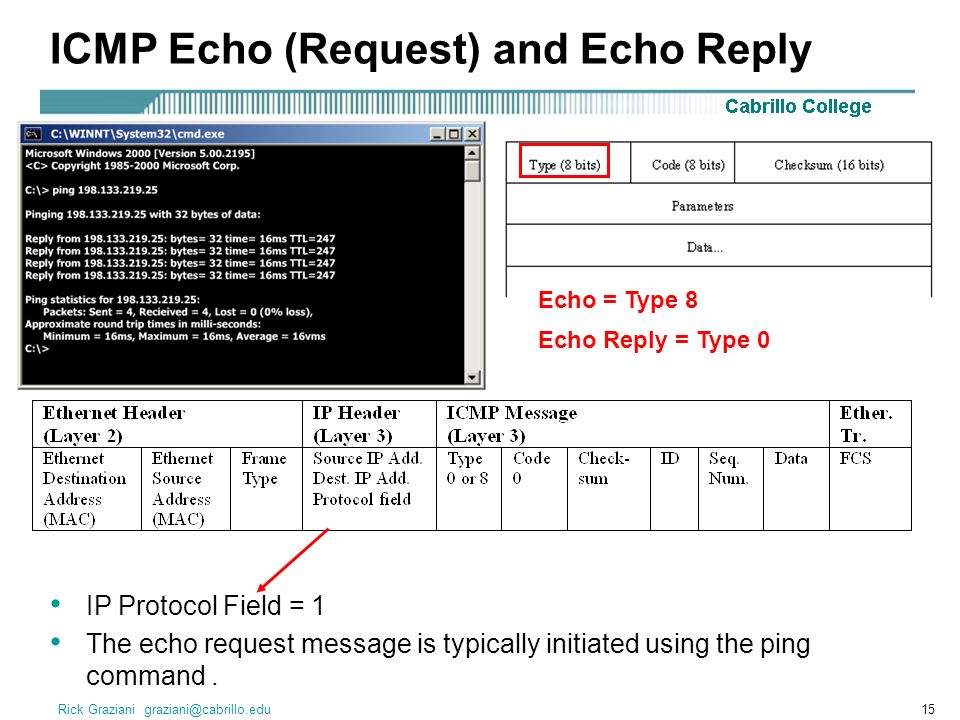 Максимально число прыжков составляет 255.
Максимально число прыжков составляет 255.
Операторы сотовой связи научились использовать значения TTL в своих целях. У каждого типа устройства есть свой показатель продолжительности жизни пакетов данных. Например, у Windows этот показатель составляет 64 или 128 прыжков, у смартфонов на Android и iOS это 64. Как только к смартфону подключаются другие устройства, TTL снижается на 1 пункт, то есть становится 63. Защитная система оператора срабатывает и блокирует соединение. Так действует ограничение на раздачу мобильного интернета.
При подключении оператор определяет изменение TTL
Если изменить TTL, то защитная система оператора не будет видеть подозрительной активности. Это значит, что не включится блокировка и ограничение на раздачу мобильного интернета. Звучит заманчиво, осталось реализовать это дело на практике.
Узнаем TTL устройства
Прежде чем менять TTL, нужно узнать, какое значение на устройстве задано в данный момент. Для этого потребуется командная строка с правами администратора.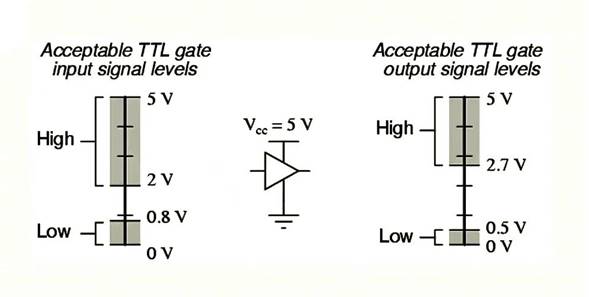
- С помощью встроенного поиска Windows 10 находим приложение «Командная строка».
- Кликаем по ней правой кнопкой и выбираем «Запустить с правами администратора».
- Вводим в консоли команду ping 127.0.01 или ping 127.0.0.1 и нажимаем на Enter.
- После завершения анализа состояния сети мы получим данные обмена пакетами, в которых будет указан TTL.
Вместо командной строки можно использовать консоль PowerShell, результат будет аналогичным
Теперь мы знаем значение TTL. Используя эту информацию, можно установить такие параметры, которые не будут расцениваться оператором как подключение к мобильному интернету с других устройств.
Меняем значение TTL
Настройки, которые отвечают за размер TTL, находятся в системном реестре. По сути, нам необходимо просто изменить значение на один или два пункта. Тогда оператор будет получать информацию, которая не вызовет подозрений.
- Нажимаем на клавиатуре сочетание Win+R, чтобы вызвать меню «Выполнить».

- Вводим команду regedit и кликаем «ОК» для перехода в редактор реестра.
Так мы быстро попадём в редактор реестра
- В левой части окна проходим по пути HKEY_LOCAL_MACHINE\SYSTEM\CurrentControlSet\Services\Tcpip\Parameters.
- В правой части окна щёлкаем правой кнопкой по свободному пространству.
- В подменю «Создать» выбираем пункт «Параметр DWORD (32 бита)». На 64-битных системах выбираем «Параметр DWORD (64 бита)».
Выбор типа параметра зависит от разрядности Windows 10
- Присваиваем новому параметру имя DefaultTTL.
- Дважды щёлкаем по нему, чтобы открыть свойства.
- Выбираем десятичную систему счисления.
- Присваиваем значение 65 (iOS, Android) и нажимаем «ОК».
- Теперь у вас должен появиться параметр DefaultTTL со значением 0x00000041 (65). Перезагружаем компьютер для применения конфигурации.
Мы можем задать любое значение для стандартного TTL
Почему именно 65? Всё просто.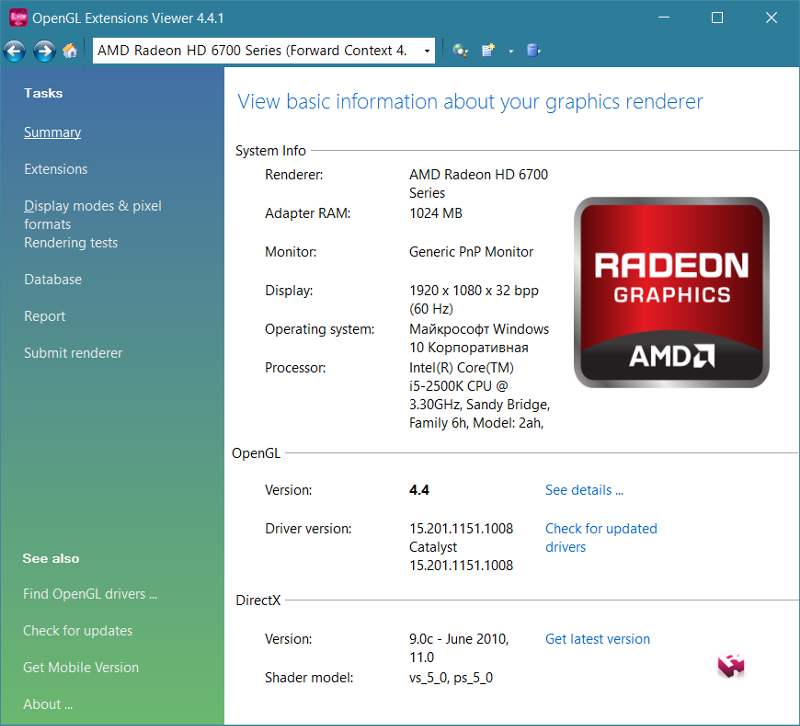 Как мы уже поняли, технология работает так, что при передаче данных одно деление отнимается. Меняя TTL на значение +1, мы используем небольшой математический трюк. Было 65, при передаче интернета со смартфона на компьютер одно деление отнялось, стало 64 — стандартное значение, на которое оператор не обратит внимание.
Как мы уже поняли, технология работает так, что при передаче данных одно деление отнимается. Меняя TTL на значение +1, мы используем небольшой математический трюк. Было 65, при передаче интернета со смартфона на компьютер одно деление отнялось, стало 64 — стандартное значение, на которое оператор не обратит внимание.
При использовании сим-карты для ноутбука (на ОС Windows, с лимитированным количеством подключенных устройств) при раздаче интернета на другой ноутбук с Windows нужно изменить дефолтный TTL со 128 на 129. В этом случае оператор не заметит ничего подозрительного и не установит ограничения на мобильный трафик.
Post Views: 38 169
TTL и как проверить TTL
TTL — время жизни — это значение, которое показывает, как долго данные должны храниться перед удалением. Он широко используется в компьютерах. В системе доменных имен он имеет значение в секундах (86 400 для дня, 43 200 для 12 часов и т. д.), которое показывает, как долго запись должна храниться локально, прежде чем вам нужно будет сделать новый запрос к получить эту информацию.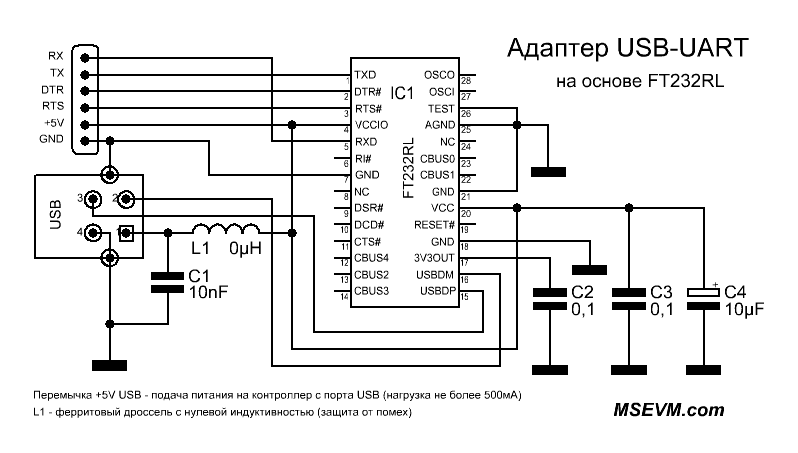 TTL устанавливается отдельно для разных записей. Они устанавливаются на авторитетном DNS-сервере, а рекурсивный DNS будет хранить информацию в зависимости от заданного времени. Этот процесс временного хранения записи называется кэшированием, а временно хранимых данных — DNS-кэшем.
TTL устанавливается отдельно для разных записей. Они устанавливаются на авторитетном DNS-сервере, а рекурсивный DNS будет хранить информацию в зависимости от заданного времени. Этот процесс временного хранения записи называется кэшированием, а временно хранимых данных — DNS-кэшем.
Как проверить TTL в ОС Windows?
Вам нужно будет открыть командную строку от имени администратора. Оттуда вам нужно использовать nlookup. Напишите это в командной строке «nslookup -type=soa www.cloudns.net». Вы получите ответ от авторитетного сервера с TTL.
Вы можете изменить тип записи и найти ее для A, AAAA, MX или другого типа.
Как проверить TTL в ОС Linux и Mac OS?
Вам нужно будет использовать команду копать.
«копать cloudns.net» Это даст вам длинный ответ. Если вам нужен только TTL, вы можете попробовать dig +nocmd +noall +answer +ttlid a www.cloudns.net
Вы можете проверить разные записи DNS, изменив текст в последней перед доменом. Например, для записей AAAA это будет: dig +nocmd +noall +answer +ttlid aaaa www. cloudns.net , а для MX это будет: dig +nocmd +noall +answer +ttlid mx www.cloudns.net
cloudns.net , а для MX это будет: dig +nocmd +noall +answer +ttlid mx www.cloudns.net
Предыдущие ответы предоставлены рекурсивными серверами. Если вы хотите напрямую обратиться к авторитетному серверу имен, вы должны добавить «+trace» после «dig», и это будет выглядеть так: dig +trace +nocmd +noall +answer +ttlid aaaa www.cloudns.netTTL для разных записей DNS
- Если вы хотите установить различных TTL для каждой отдельной записи, вы можете использовать нашу сеть Anycast DNS!
Короткий или длинный TTL?
Многие клиенты предпочитают устанавливать TTL на длительный период, например 2 дня (172 800 секунд). Это уменьшит нагрузку на DNS-серверы, потому что запросы нужно делать реже. Это может быть хорошо, если у вас очень ограниченный план DNS, но вашим клиентам это не понравится. Улучшите работу своих клиентов с помощью более низкого TTL и часто обновляемых записей. Более короткий TTL полезен, если у вас очень динамичная среда.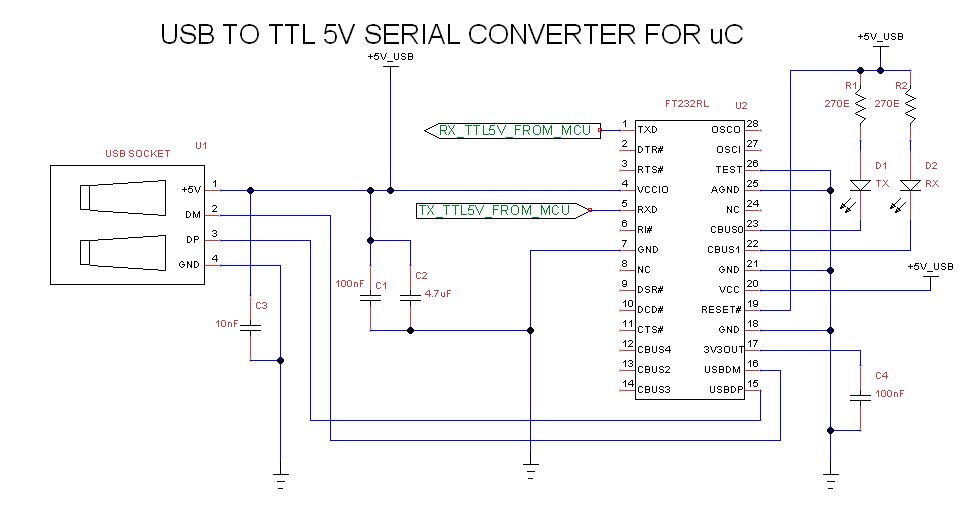
A и записи AAAA. Вы можете установить его на 60 секунд, если вам действительно нужно, чтобы ваши клиенты получали последнее обновление, но мы рекомендуем установить его на 1-2 часа, чтобы снизить нагрузку на серверы. Вы можете поставить его до тех пор, как 12 часов или целый день.
Запись CNAME. Если вам нужно доставить много контента в разные части, вы можете уменьшить TTL, но в обычных условиях вы можете оставить его на 12 часов
MX записи. Системы со статическим IP (он не меняется) могут ставить 1800 секунд и более, а вот остальные с динамическим IP должны держать TTL низким.
TXT-запись. Этот вы не сильно меняете, поэтому вы можете установить его до 12 часов.
Вы можете поэкспериментировать с TTL, чтобы выбрать наиболее подходящий. Помните, чем он ниже, тем чаще рекурсивные серверы будут обновлять информацию, что хорошо для ваших клиентов. Но это будет означать большую нагрузку на ваши серверы и больше запросов. Вы должны увидеть результаты и подумать, хотите ли вы перейти на более низкий или более высокий план DNS.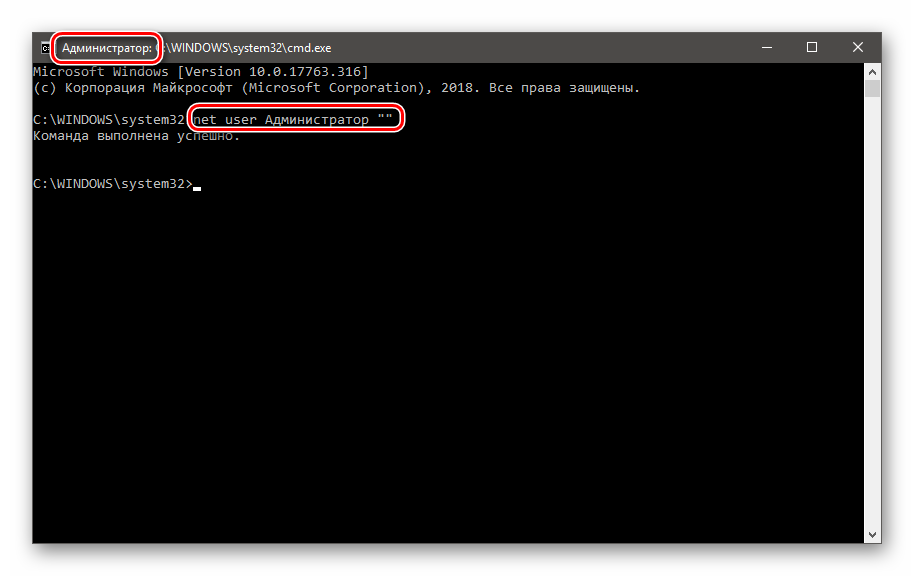
30-дневная бесплатная пробная версия премиум-хостинга Anycast DNS
(31 628 посещений, 17 посещений сегодня)
Мартин Праматаров
Привет, я Мартин Праматаров. У меня две степени: техник компьютерных сетей и степень MBA (магистр делового администрирования). Моя страсть — рассказывать истории, но я также не могу скрыть свою занудную сторону. Я никогда не забывал свой интерес к миру высоких технологий. У меня есть 10 лет и тысячи статей, написанных о DNS, облачных сервисах, хостинге, доменных именах, криптовалютах, оборудовании, программном обеспечении, искусственном интеллекте и обо всем, что между ними. Я видел цифровую революцию, большую миграцию в облако, и мне не терпится написать обо всех захватывающих новых технологических тенденциях в последующие годы. ИИ и большие данные уже здесь, и они полностью изменят мир!
Надеюсь, вам понравятся мои статьи и отличные услуги ClouDNS!
Понравилась эта статья? Не забудьте поделиться.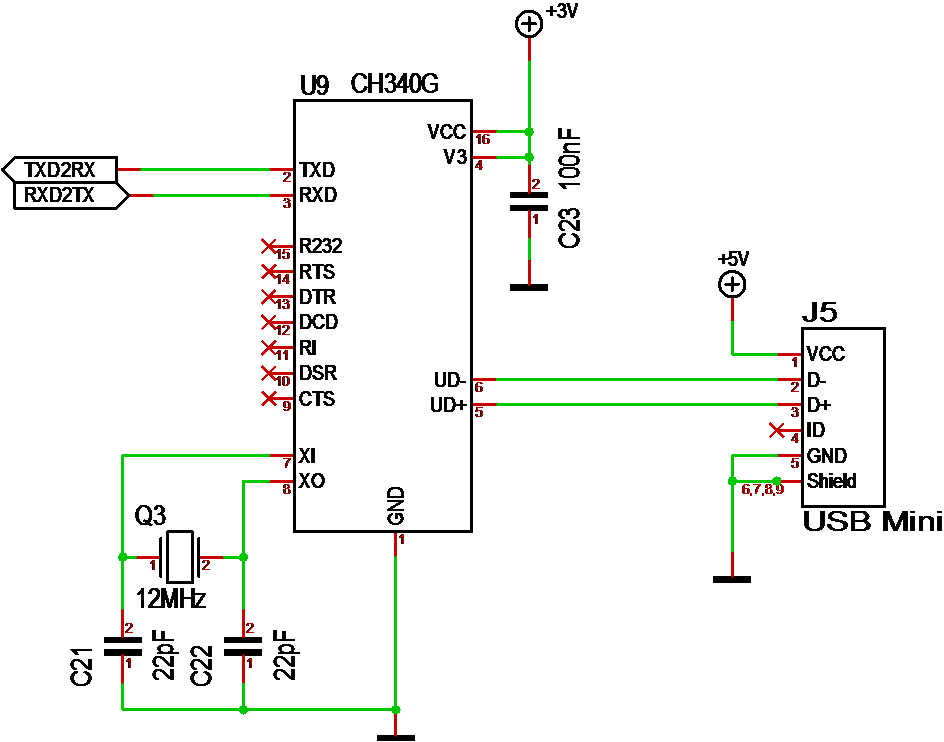
Теги: A, AAAA, авторитетный, DNS-кэш, DNS-запрос, DNS-запись, DNS-сервер, Как проверить TTL, MX, рекурсивный сервер, SOA, TTL Последнее изменение: 5 марта 2021 г.
Что такое TTL (и как выбрать правильный)?
Когда пользователи посещают ваш веб-сайт, вы хотите, чтобы они получали самую последнюю информацию.
Однако вам также необходимо, чтобы ваш сайт загружался быстро. В противном случае вы рискуете получить отказ, когда пользователь сдается и быстро покидает ваш сайт.
К счастью, вы можете найти баланс, настроив время жизни вашего сайта (TTL). Вы можете использовать его, чтобы улучшить время загрузки вашего сайта и поддерживать актуальную информацию.
В этом руководстве мы рассмотрим, что такое TTL и как он работает. Мы также рассмотрим, для чего он используется и как вы можете выбрать правильное значение TTL для своего сайта.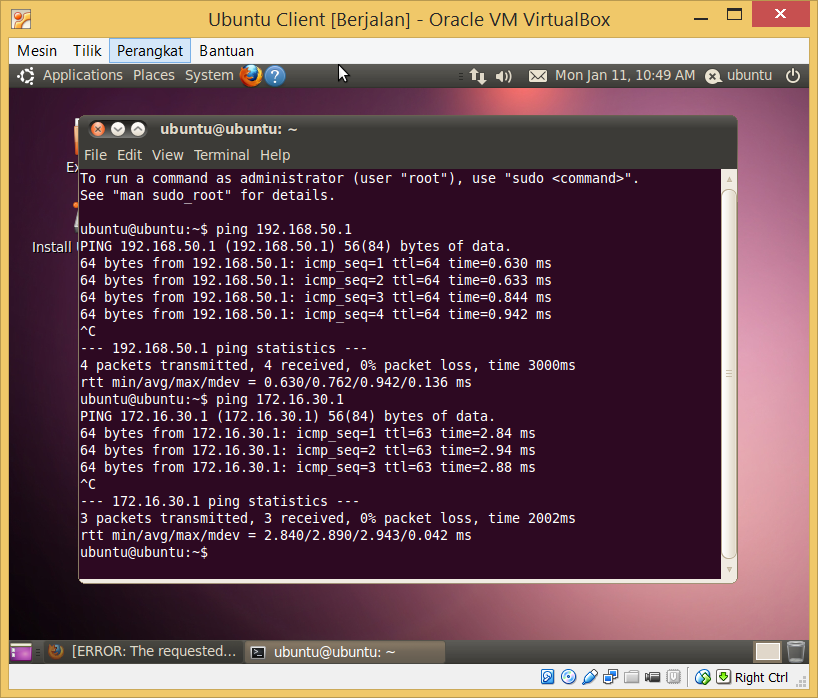
Начнем!
Что такое TTL?
TTL — что, как мы уже упоминали, означает «время жизни» — это параметр, определяющий, как долго ваши данные (в пакетной форме) действительны и доступны в сети, прежде чем маршрутизатор очистит их.
Мы также можем называть это время «переходами», то есть количеством скачков между разными маршрутизаторами.
По истечении срока жизни маршрутизатору потребуется снова получить информацию вместе с ее обновлениями.
TTL также используется сетями доставки контента (CDN) для кэширования ваших данных. CDN — это серверные сети по всему миру, на которых размещаются статические файлы, поэтому посетители вашего сайта получат самую близкую им информацию.
Определяет, как долго CDN будет хранить ваши данные, прежде чем получит обновленную информацию.
Мы более подробно рассмотрим, как именно это работает, позже в этой статье. А пока давайте рассмотрим, что такое TTL в контексте серверов системы доменных имен (DNS), проверки связи и заголовков интернет-протокола (IP).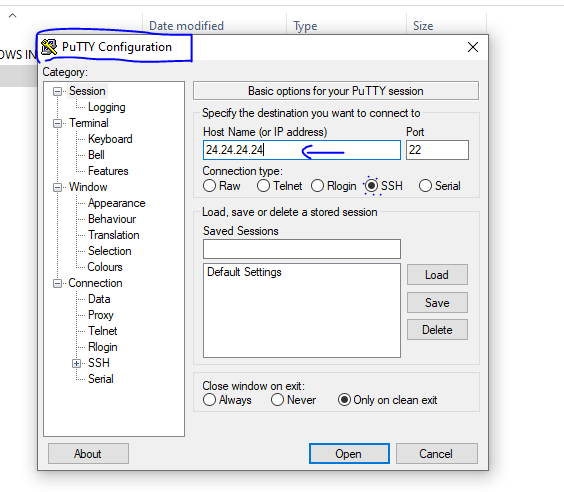 TTL работает по-разному для каждого из этих приложений, поэтому важно понимать различия.
TTL работает по-разному для каждого из этих приложений, поэтому важно понимать различия.
Когда пользователи посещают ваш веб-сайт, вы хотите, чтобы они получали самую свежую информацию... но вам также нужно, чтобы ваш сайт загружался быстро! 🤔 Узнайте, как выбрать правильное время жизни, или TTL, для вашего сайта здесь ⏱Нажмите, чтобы твитнуть
Что такое TTL в DNS?
DNS-серверы действуют как мост между веб-серверами и доменными именами. Когда вы вводите доменное имя, например «Kinsta.com», серверы не могут интерпретировать эту информацию. Они считывают данные в числах, известных как IP-адреса.
Таким образом, DNS упрощает преобразование доменных имен в IP-адреса и позволяет пользователям получать доступ к веб-сайтам.
DNS-серверы, действующие как мост
Чтобы понять взаимосвязь между DNS-серверами и TTL, нам сначала нужно взглянуть на кеш. В этом контексте кеш — это хранилище для преобразования доменного имени вашего сайта в его IP-адрес.
Каждый раз, когда пользователь хочет получить доступ к вашему веб-сайту, это преобразование должно произойти. Если преобразование хранится в кеше, подключение может произойти быстрее, потому что есть запись DNS. На самом деле сервер может получить запись почти мгновенно.
В этом контексте TTL определяет, как долго DNS-сервер будет удерживать эту DNS-запись, прежде чем снова запросить информацию. Это один из факторов, который контролирует распространение DNS и определяет, сколько времени требуется для обновления DNS.
Что такое TTL в эхо-запросе?
Пинг — это измерение времени реакции вашего соединения. Например, он измеряет, сколько времени требуется для возврата отправленного вами запроса. Это измерение пинга является одним из способов измерения сетевой задержки, которая является общим термином для реакции и задержки вашего соединения.
При выполнении проверки связи отчет может содержать TTL. Это значение TTL может дать вам больше информации о том, сколько времени занимает ваше соединение.
Запуск теста ping
Во время этого теста ping записывает результаты из четырех отдельных пакетов данных. Он отображает количество затраченного времени и TTL, который показывает, сколько «переходов» потребовалось этим пакетам данных.
Однако этот отчет не показывает срок жизни, установленный сервером другого веб-сайта. Следовательно, вам нужно знать это значение для расчета истинного TTL.
Что такое значения TTL?
Когда вы устанавливаете значения TTL для своего веб-сайта, вы выбираете значение в секундах. Например, значение TTL, равное 600, эквивалентно 600 секундам или десяти минутам.
Минимальный доступный TTL обычно равен 30, что эквивалентно 30 секундам. Теоретически вы можете установить TTL всего за одну секунду. Однако на большинстве сайтов значение TTL по умолчанию равно 3600 (один час). Максимальный TTL, который вы можете применить, 86 400 (24 часа).
Технически можно установить любое значение TTL между минимальными и максимальными параметрами.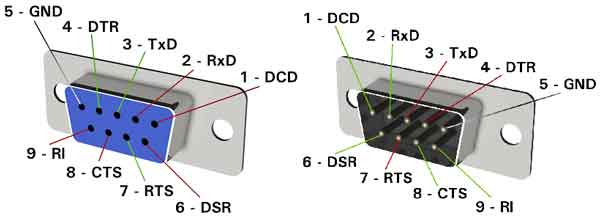 Далее в этой статье мы обсудим, как выбрать наилучшее время жизни для вашего сайта.
Далее в этой статье мы обсудим, как выбрать наилучшее время жизни для вашего сайта.
Какое поле IPv6 похоже на поле TTL в пакетах IPv4?
IPv6 и IPv4 — это разные типы IP-адресов. Оба они маршрутизируют пакеты данных с помощью ряда правил (или протоколов). Эти IP-адреса содержат информацию, которая позволяет данным поступать по назначению.
Заголовки IP содержат информацию в начале пакета данных. Например, среди прочего, у них есть информация об IP-адресах источника и получателя.
IPv4 — это исходный IP-адрес, доступный с 19 года.84. У него 32-битный адрес, состоящий из чисел и точек. IPv6 — это более новый IP-адрес, в котором используется 128-битный формат адреса, состоящий из букв и цифр.
Когда вы используете заголовок IPv4, он использует поле TTL, а IPv6 — нет. В заголовке IPv6 есть поле Hop Limit, которое действует аналогично TTL. Здесь вы можете увидеть сравнение двух заголовков IP.
Разверните свое приложение в Kinsta. Начните с
кредита в размере 20 долларов США прямо сейчас.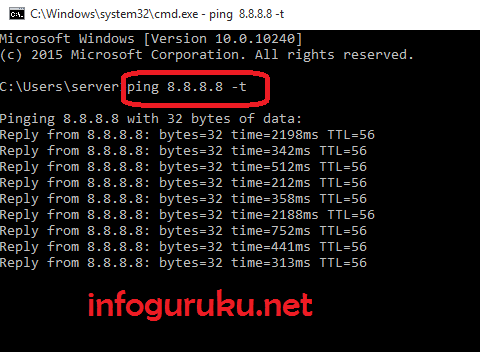
Запустите свои приложения Node.js, Python, Go, PHP, Ruby, Java и Scala (или почти что угодно, если вы используете свои собственные Dockerfiles) в три простых шага!
Разверните сейчас и получите скидку 20 долларов на
Ограничение переходов IPv6
Ограничение переходов определяет, сколько «прыжков» будет перемещаться пакет данных, прежде чем маршрутизатор отбросит его.
Как работает TTL?
Теперь давайте более подробно рассмотрим, как на самом деле работает TTL. Мы уже знаем, что его значение определяет, сколько времени (или сколько переходов) будет существовать пакет данных, прежде чем маршрутизатор отклонит его. Однако то, как это работает, немного сложнее, чем вы можете себе представить.
Когда вы назначаете TTL для своих пакетных данных, оно содержит это число в виде числового значения в секундах. Каждый раз, когда пакет достигает маршрутизатора, маршрутизатор отнимает одно число от значения TTL и передает его на следующий шаг в цепочке.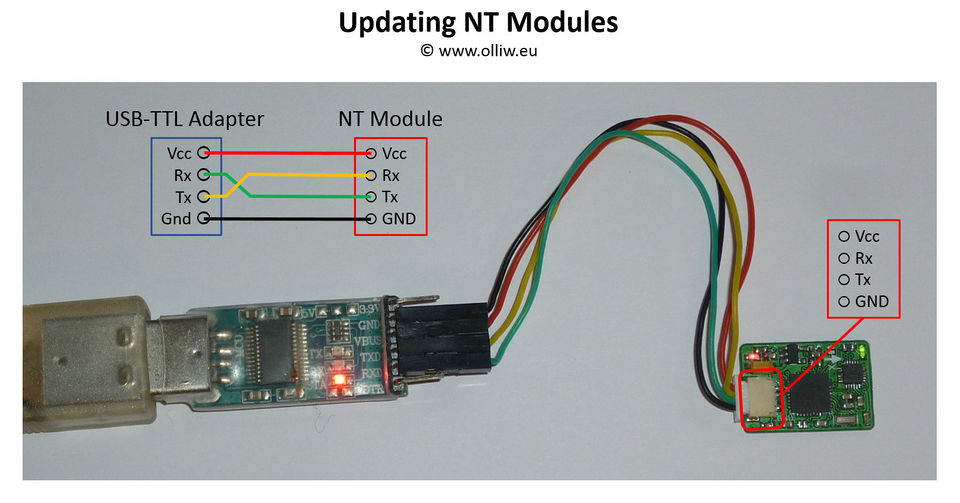
Если пакет данных передается слишком много раз, его числовое значение достигнет нуля. Если это произойдет, он не сможет установить все соединение, и маршрутизатор откажется от него.
Затем вы получите протокол управления сообщениями в Интернете (ICMP), который представляет собой тип сообщения об ошибке. Например, если ваши данные имеют TTL 300, они могут проходить через разные маршрутизаторы не более 300 раз.
Для чего используется TTL?
До сих пор мы видели, что существуют различные приложения для TTL. Если у вас есть веб-сайт, вас, вероятно, больше всего беспокоит скорость загрузки вашего сайта. Если ваш контент загружается слишком медленно, вы можете потерять посетителей и потенциальных клиентов. Кроме того, медленная загрузка сайтов вредна для поисковой оптимизации (SEO).
Поэтому разберем TTL в контексте кэширования. Ваш веб-сайт состоит из набора страниц, кода, изображений и другого контента, загрузка которого может занять много времени.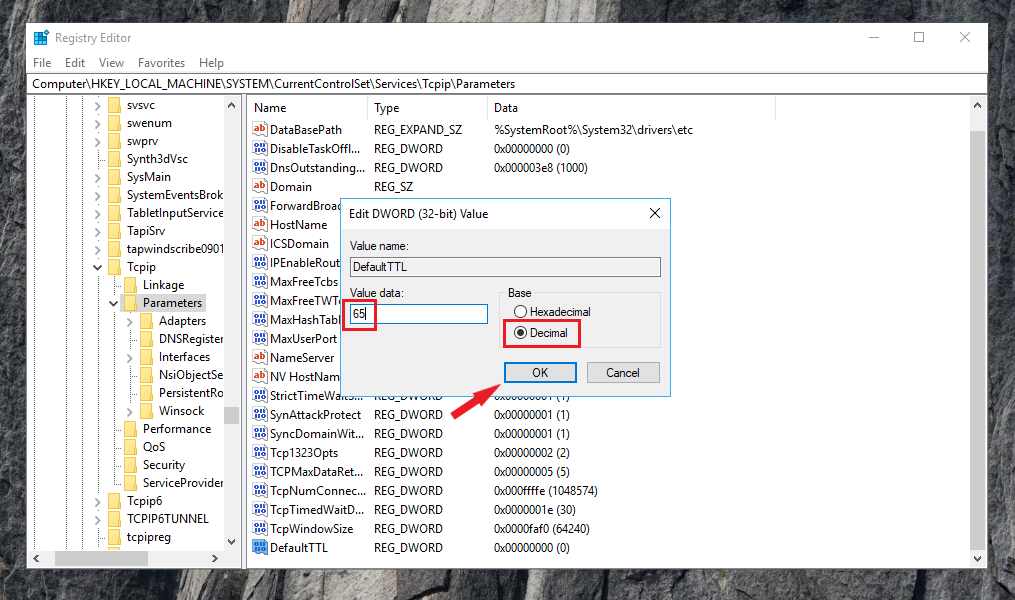 Если весь этот контент должен перезагружаться с каждым пользователем, это может значительно замедлить скорость вашего сайта.
Если весь этот контент должен перезагружаться с каждым пользователем, это может значительно замедлить скорость вашего сайта.
Вы можете использовать более длительный TTL, чтобы кэшированный сайт просуществовал дольше перед его обновлением. Следовательно, ваш сайт будет загружаться намного быстрее и будет меньше нагружать сервер.
Тем не менее, короткие значения TTL также могут быть полезны в некоторых случаях. Например, веб-сайты, которые постоянно обновляются, могут выиграть от более короткого TTL. Такой сайт, как Xe, использует конвертацию валюты в режиме реального времени, поэтому длинный TTL может сделать его данные избыточными.
Веб-сайт Tye Xe
Кроме того, короткие TTL могут защитить ваш сайт от распределенных атак типа «отказ в обслуживании» (DDoS). Эти атаки происходят, когда объект перегружает ваш веб-сайт тысячами запросов из разных мест за короткий период. Короткий TTL может помочь защитить ваш сайт, потому что частые обновления DNS доступны для элементов управления блокировкой.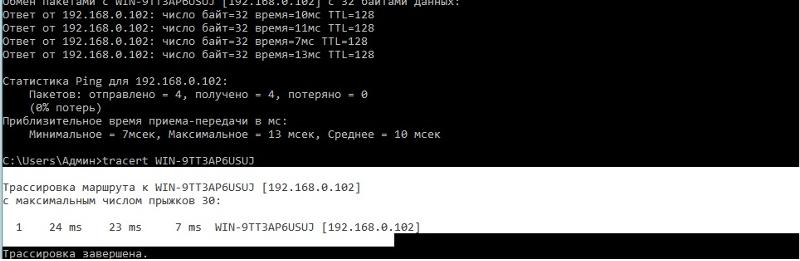
Вы также можете изменить свой DNS TTL перед запланированными изменениями на вашем сайте, например, если вы добавляете новый веб-сайт или обновляете IP-адрес для сервера. Старая информация будет кэшироваться на период TTL, поэтому вам может потребоваться уменьшить ее в соответствии с вашей временной шкалой.
Как выбрать TTL?
Выбор подходящего TTL для ваших нужд может быть сложной задачей. К счастью, есть несколько общих рекомендаций, которым вы можете следовать, чтобы понять, что лучше всего подходит для вашего сайта.
Для большинства сайтов мы рекомендуем значение TTL от 1 до 24 часов. Помните, что значения TTL измеряются в секундах, поэтому это эквивалентно от 3600 до 86 400 секунд.
Это значение TTL может сократить время загрузки, что улучшит взаимодействие с пользователем и может снизить показатель отказов. Общее правило — чем дольше, тем лучше, но не забывайте соответствующим образом планировать техническое обслуживание веб-сайта.
Если у вас есть веб-сайт реестра, вы можете выбрать TTL около одного часа (3600 секунд). Эти сайты представляют собой домены высокого уровня, которые могут заканчиваться на «.org» или «.com». Например, Verisign – это веб-сайт реестра:
Эти сайты представляют собой домены высокого уровня, которые могут заканчиваться на «.org» или «.com». Например, Verisign – это веб-сайт реестра:
Домашняя страница реестра Verisign
Мы рекомендуем изменить значение TTL примерно на 300 секунд (пять минут) перед любыми операционными изменениями на вашем сайте, особенно если они повлияют на DNS. В противном случае обновления могут не вступить в силу своевременно.
Мы также рекомендуем TTL 300 секунд для сайтов, уязвимых для DDoS-атак. Если в вашей сфере существует жесткая конкуренция, сайт конкурента может попытаться вывести вас из строя с помощью одной из таких атак. Кроме того, спорные веб-сайты или веб-сайты, сообщающие о нарушениях, также являются потенциальными целями для DDoS.
Наконец, мы рекомендуем короткий TTL в 300 секунд для балансировки нагрузки на основе DNS. Это когда несколько серверов разделяют трафик, предоставляя разные IP-адреса для запросов к серверу. Таким образом, система снижает нагрузку на один сервер.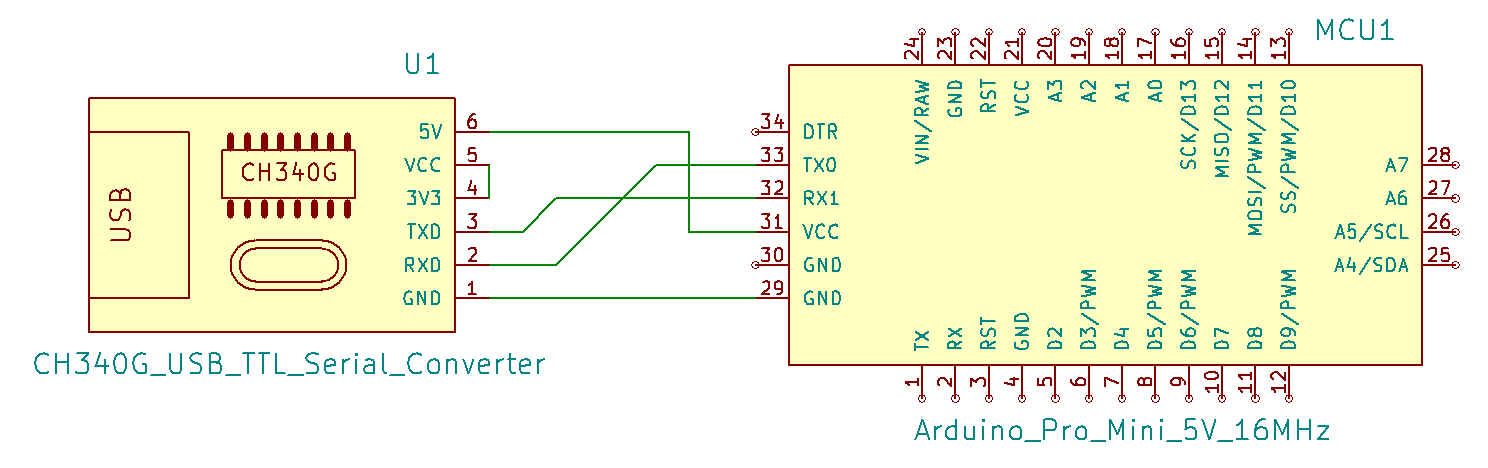
Как изменить срок жизни?
Надеюсь, теперь у вас есть хорошее представление о том, какое значение TTL вы хотите для своего сайта. Теперь мы можем увидеть, как изменить это значение на сайте Kinsta.
Вы можете легко изменить TTL ваших записей DNS с помощью Kinsta. Этот настраиваемый параметр доступен с Меню Kinsta DNS на боковой панели панели инструментов Kinsta.
Найдите Kinsta DNS на панели инструментов MyKinstaПерейдите к Kinsta DNS и добавьте свой домен. Нажмите на выбранный домен, чтобы добавить и просмотреть записи DNS. Оттуда вы можете нажать Добавить запись DNS > TTL.
Добавить запись DNS > TTL в MyKinstaВ раскрывающемся меню вы можете выбрать TTL от одного часа до четырех недель. Один час по умолчанию. Мы не рекомендуем выходить за рамки 24 часов, если только ваш DNS не подвергается очень редким изменениям и обновлениям.
Есть много других записей DNS, которые вы можете изменить здесь, поэтому мы рекомендуем ознакомиться с нашим руководством по добавлению записей DNS в Kinsta DNS.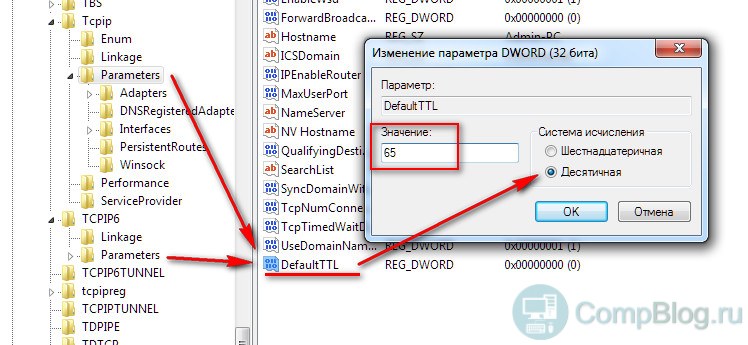 Если вы не используете Kinsta для своего хостинга, вам может потребоваться обратиться непосредственно к вашему хостинг-провайдеру, чтобы узнать, как настроить значения TTL.
Если вы не используете Kinsta для своего хостинга, вам может потребоваться обратиться непосредственно к вашему хостинг-провайдеру, чтобы узнать, как настроить значения TTL.
Актуальный сайт или быстрая загрузка? 🤔 Найдите правильный баланс, настроив время жизни вашего сайта (или TTL) 😄Нажмите, чтобы твитнуть
Сводка
TTL — это важный параметр, который позволяет вам контролировать, как долго сервер хранит информацию вашего сайта. Вы можете увеличить или уменьшить TTL, чтобы уменьшить время загрузки страницы, поддерживать актуальность данных и избегать DDoS-атак.
Вы можете установить TTL от 30 секунд до 24 часов. Однако для большинства общих сайтов значение TTL от 1 до 24 часов обеспечивает отличный баланс. Выбрав это значение, вы можете обеспечить быструю загрузку сайта и отображение текущих данных.
Если вы хотите сократить время загрузки своего сайта, вам понравится использование хостинга приложений Kinsta, хостинга баз данных и управляемого хостинга WordPress.